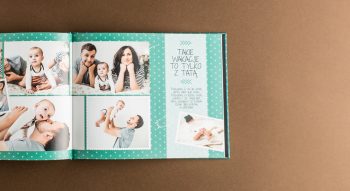Fotoksiążkę Printu możesz modyfikować na wiele sposobów. Edytor umożliwia Ci dodawanie tekstów, dodatków, zmianę kolorów i wiele innych ciekawych opcji. Musisz jednak pamiętać, że fotoksiążka to przede wszystkim zdjęcia. To one powinny odgrywać tutaj główną rolę. Dlatego kluczową czynnością jest ich wybór oraz wgranie ich do edytora.
Jeśli jeszcze tego nie zrobiłeś, sprawdź koniecznie film pt. “Jak dodać zdjęcia do edytora Printu”.
Mając wgrane zdjęcia, nie pozostaje Ci nic innego, jak rozmieścić je na kartach fotoksiążki. W tym odcinku pokażę Ci, jak to zrobić. Oglądając ten tutorial poznasz także ciekawe funkcję, dzięki którym m.in unikniesz powtarzania się tych samych zdjęć w projekcie. Pokażę Ci również jak dodać nowe pole zdjęciowe do projektu. Zapraszam Cię do oglądania!
Transkrypcja odcinka: Jak dodać zdjęcia do fotoksiążki w edytorze
Dzisiaj pokażę Ci, jak dodać zdjęcia do Twojego projektu. Jak widzisz, na dole znajdują się wszystkie zdjęcia wgrane do edytora. Jeśli chcesz, aby Twoje zdjęcie było w danym miejscu, kliknij w wybrane przez Ciebie pole a następnie w zdjęcie. Zdjęcie możesz dodać również poprzez przeciągnięcie go z paska do konkretnego pola. Proste, prawda?
Cyferka przy zdjęciu oznacza, ile razy było ono użyte. Aby uniknąć powtarzania się tych samych zdjęć w projekcie, kliknij: pokaż wszystkie. Teraz pokazują się wszystkie zdjęcia. Wybierając opcję: pokaż użyte, zobaczysz, które zdjęcia znajdują się już w projekcie. Ostatnia opcja to: pokaż nieużyte – jeśli nie chcesz dwóch jednakowych zdjęć w swoim projekcie, koniecznie ją zaznacz.
Możesz usunąć zdjęcie z wgranej kolekcji. Pamiętaj, że nie może ono znajdować się w projekcie. Najedź na nie, następnie kliknij w czerwony krzyżyk. Jeśli chcesz dodać pole zdjęciowe do Twojego projektu, włącz tryb ekspert i kliknij w ikonkę “zdjęcie” – gotowe.